
Yosemite és iOS 7 vagy újabb verzióval, Az Apple megpróbálta megkönnyíteni a fájlok mozgatását az eszközök között az AirDrop segítségével. Ezt megtehettük a Mac és a PC közötti fájlmegosztással, de most lehetőségünk van a fájlok áthelyezésére a Mac és az iPhone, az iPad és az iPodTouch között. Ennek elérésére az AirDrop révén van mód.
Tartalom megosztása az AirDrop szolgáltatással, mindkettőnek szüksége van ezekre az eszközökre, amelyek iOS 7 vagy újabb rendszert futtatnak, vagy Mac OS X Yosemite operációs rendszerrel: iPhone 5 vagy újabb, iPad (4. generáció vagy újabb), iPad mini és iPod touch (5. generáció).
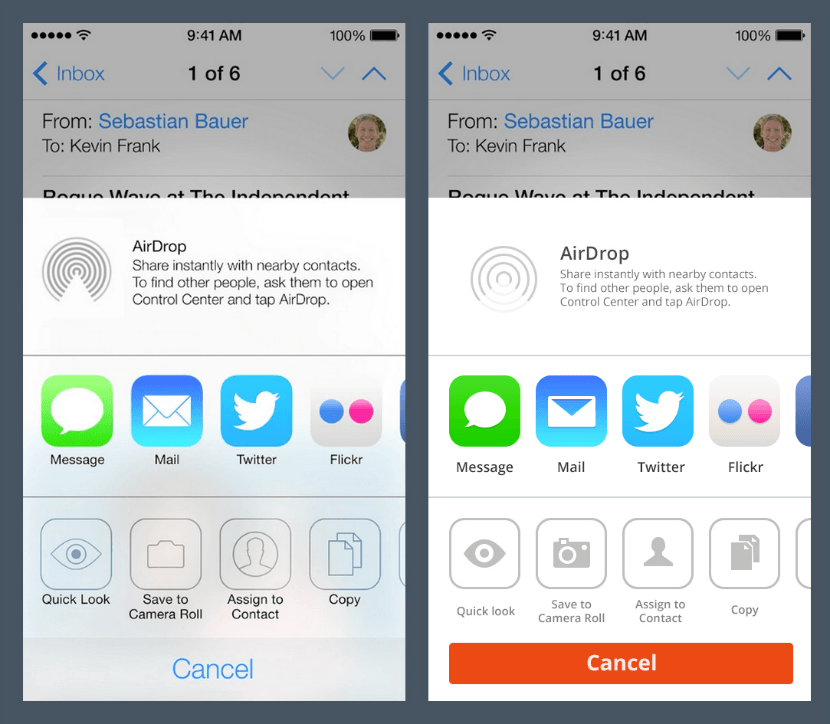
IOS-eszközén csúsztassa ujját felfelé a képernyő aljától a vezérlőközpont megjelenítéséhez. Érintse meg földre száll és három lehetőség jelenik meg 'Tiltva', "Csak névjegyek" y 'Mindenki'. 'Tiltva' azt jelenti, hogy ez az eszköz mások számára láthatatlan lesz földre száll. Ha valaki, akit kapcsolatba adott az iOS-eszközén, fájlt szeretne átvinni, kiválasztásakor megteheti "Csak névjegyek". És a lehetőség 'Mindenki' bárki viszonylag képes lesz kapcsolatba lépni veled. Mi választani fogunk 'Mindenki'.
IOS-eszközünkön megoszthat tartalmat olyan alkalmazásokból, mint a Fotók, a Safari, a Kapcsolatok stb.
- Koppintson a megosztani kívánt tartalomra.
- Nyomja meg a Megosztás vagy a gombot
.
- Az alkalmazástól függően előfordulhat, hogy kiválaszthat más megosztani kívánt fájlokat.
Most térjünk át a Mac-re:
- A Finderben válassza a Go> AirDrop vagy az AirDrop elemet a Finder ablak oldalsávjában.
- Húzzon egy vagy több fájlt egy eszköz képére, amelyre el akarja küldeni, amely megjelenik az AirDrop ablakban.
- Kattintson a Küldés gombra.
Ha nem látja a fogadó eszközt az AirDrop ablakban, Győződjön meg arról, hogy a vevő konfigurálva van-e a fájlok fogadására az AirDrop segítségével.
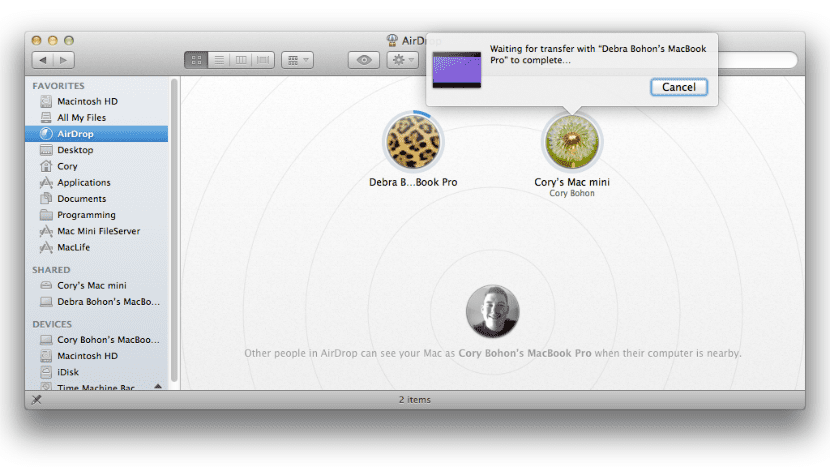
Ha fájlokat szeretne küldeni a az iCloud-fiókot használó eszköz, a készülék automatikusan megkapja őket. Ha valaki másnak küldi a fájlokat, a címzettnek el kell fogadnia az átvitelt, hogy letöltse azt, amit küld.
Röviden: az iOS-eszközön válassza ki az átvinni kívánt fájlt, érintse meg a Megosztás menüt, és látnia kell azt a személyt vagy eszközt, amelyre át szeretné vinni a fájlt. Kattintson a képre, és a fájl elkezdi az átvitelét. A fájlt fogadó választhatja a fájl mentését vagy megnyitását, elutasítását vagy mentését. A fogadott fájl megjelenik a Mac letöltési mappájában. Ha egyszerű módon meg szeretné osztani a fájlokat az OS X felhasználói fiókjai között, látogassa meg a következő bejegyzéstRemélem, hogy ez a bemutató segít valamikor.
A Yosemite AirDrop-os 2011-es Mac-en nem ismeri fel az iPhone 6+ -ot, amint láthatja, publikációja nem határozta meg, hogy milyen típusú modelleket lehet gyártani.
Fontosnak tartom megemlíteni, hogy a fájlok megosztására használt Mac-t (aki fogadja vagy elküldi) 2012-ben vagy később kell gyártani, különben nem ismeri fel vagy nem ismerik fel az iOS-eszközök, és hogy az általuk támogatott iPhone-ok iPhone 5 vagy később, vagy általános szabályként olyan eszközök, amelyek tartalmazzák a „villám” csatlakozót.
Helyes, ezért nem jelenik meg, a többi rendben van. Az ipad 3-on és a mac mini-n nem működik. Iphone 5s és mac 2012-től igen.
A bejegyzés közzététele előtt továbbra is a kutatás hiánya esik, mivel amikor a "handolf" opció egy mac és iPhone között volt, számos publikáció dicsekedett a beállításával, de mindegyikük vétkezett a legjobban, nem határozták meg hogy Mac-nek bluetooth LE-vel kell rendelkeznie.
Igaz, amit Salamonról emlegetsz. Az utóbbi időben egyes blogokban a könnyedség „szeszét” érzékelik. Nem igazán vagyok ennek a blognak a követője, ezért nem akarok semmit sem megerősíteni. Éppen tegnap arra gondoltam, hogy miközben írtam egy bejegyzést a kis blogomra. De ha nagyon szeretnél egy blogot, amely jól elkészíti, akkor a MacStories-t ajánlom, Viticci blogja nagyon teljes. Üdvözlet és boldog új évet kívánunk!
Köszönöm Luis Felipe, én is boldog új évet kívánok.
A hozzászólás currado és a comp azt mondta, hogy nincs annyi mac-m, amennyi van, az egyik működött, a másikban meg nem. Logikailag egyáltalán nem ellenőrizhető, csak abból működnek, amit a 2012-esekkel megértek.
Köszönöm a támogatásod.
Valóban ... előfordul, hogy azt tapasztaljuk, hogy számos olyan alkalmazás van, amely egy Mac és egy iOS rendszerű eszköz kombinációját használja, és amelyek nem működnek olyan Mac eszközökkel, amelyek nem rendelkeznek Bluetooth 4.0-val, és ez valóban csak a beépített eszközökben történik 2011 közepe a Menj előre, csak az a bajom, hogy 2011 végétől van egy Air-em, és nem működnek, vannak párhuzamos alkalmazások, amelyek ugyanezt teszik a régi berendezésekkel, de vagy fizetnek, vagy nem fizetnek nem működik jól.
Egy Mac Mini-ben, amelyet 2009-re fordítottam a Yosemite-tel, ez nem működik, helyes, amit a texuas mond
Azoknak, akiknek alapértelmezés szerint 2011 közepe van a MacBook Air, nincs aktiválva az opció, de a folyamatosság programmal aktiválható. Ez egy fájl, amely aktiválja ezt a funkciót, és így látni fogja, hogy a beállításokban aktiválhatja az átadást. A link a következő, és az elején be kell tenniük a Mac vagy az iCloud kulcsot (nem emlékszem, próbáld meg), azt, amelyik nem jelenik meg a képernyőn, amikor beírják, majd nyomja meg a gombot, majd adjon meg néhány lehetőséget, ez 1, majd elindítja a folyamatot. Egyesek gyorsak, mások akár öt percet is igénybe vehetnek. A végén azt hiszem, emlékszem, hogy újra kell indítani, vagy automatikusan megteszi. https://github.com/dokterdok/Continuity-Activation-Tool/archive/master.zip
Köszönöm Gacueto,
Köszönöm a Continuity aktiválásához nyújtott hozzájárulást, elértem az aktiválást.